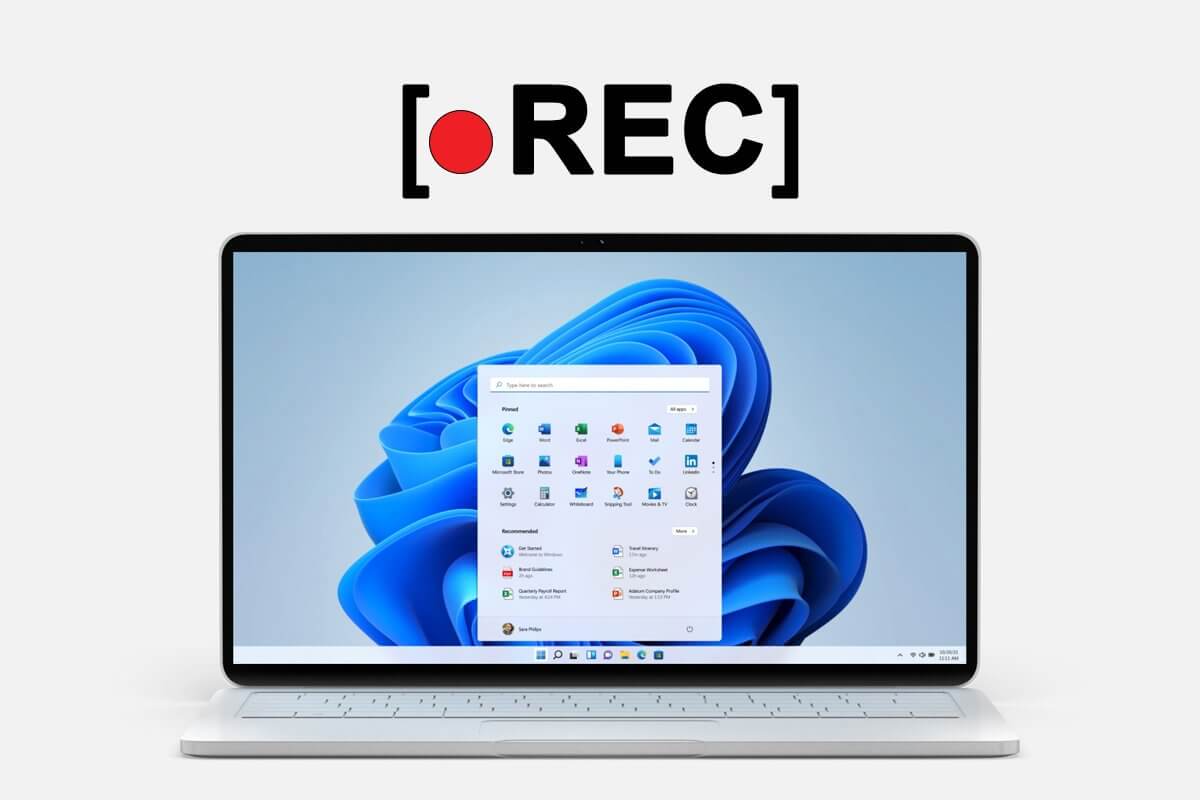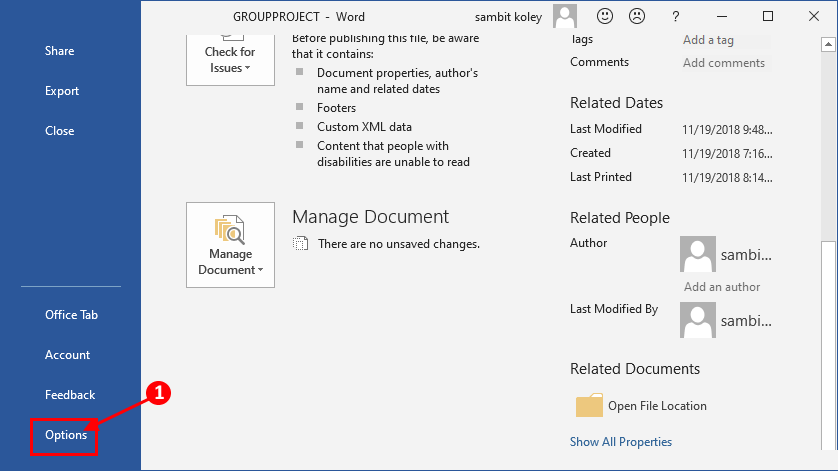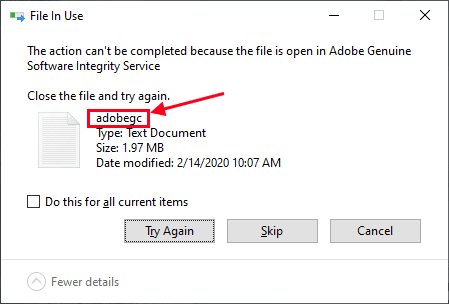Pode piorar quando a internet no seu computador começa a funcionar. O Windows fornece ferramentas de solução de problemas fáceis de usarDiagnosticar e corrigir a maioria dos problemas relacionados à rede. No entanto, as coisas podem ficar confusas quando o solucionador de problemas exibe um erro “O servidor DNS não está respondendo” sem nenhuma solução específica. Se os truques usuais, como reiniciar seu PC ou roteador, não ajudarem, você pode usar as dicas de solução de problemas listadas abaixo para corrigir o problema do servidor DNS que não está respondendo no Windows 11.

1. Desative o antivírus de terceiros
O software antivírus de terceiros (como AVG, Avast, McAfee, etc.) pode, às vezes, interferir na sua conexão de rede para causar tais problemas. Portanto, antes de passar para as soluções avançadas, você deve tentar desativar seu software antivírus por um momento.
Se isso funcionar, considere usar a Segurança do Windows até que o problema seja resolvido pelo editor.
2. Atualize os drivers de rede
Os drivers do adaptador de rede em seu computador são responsáveis pela comunicação entre o Windows e suas conexões de rede. Se fosse Esses drivers estão corrompidos ou desatualizados Atualizá-lo ajudará a corrigir o erro “O servidor DNS não está respondendo”.
Passo 1: Clique no ícone de pesquisa na barra de tarefas, digite gerenciador de dispositivos e selecione o primeiro resultado que aparecer.
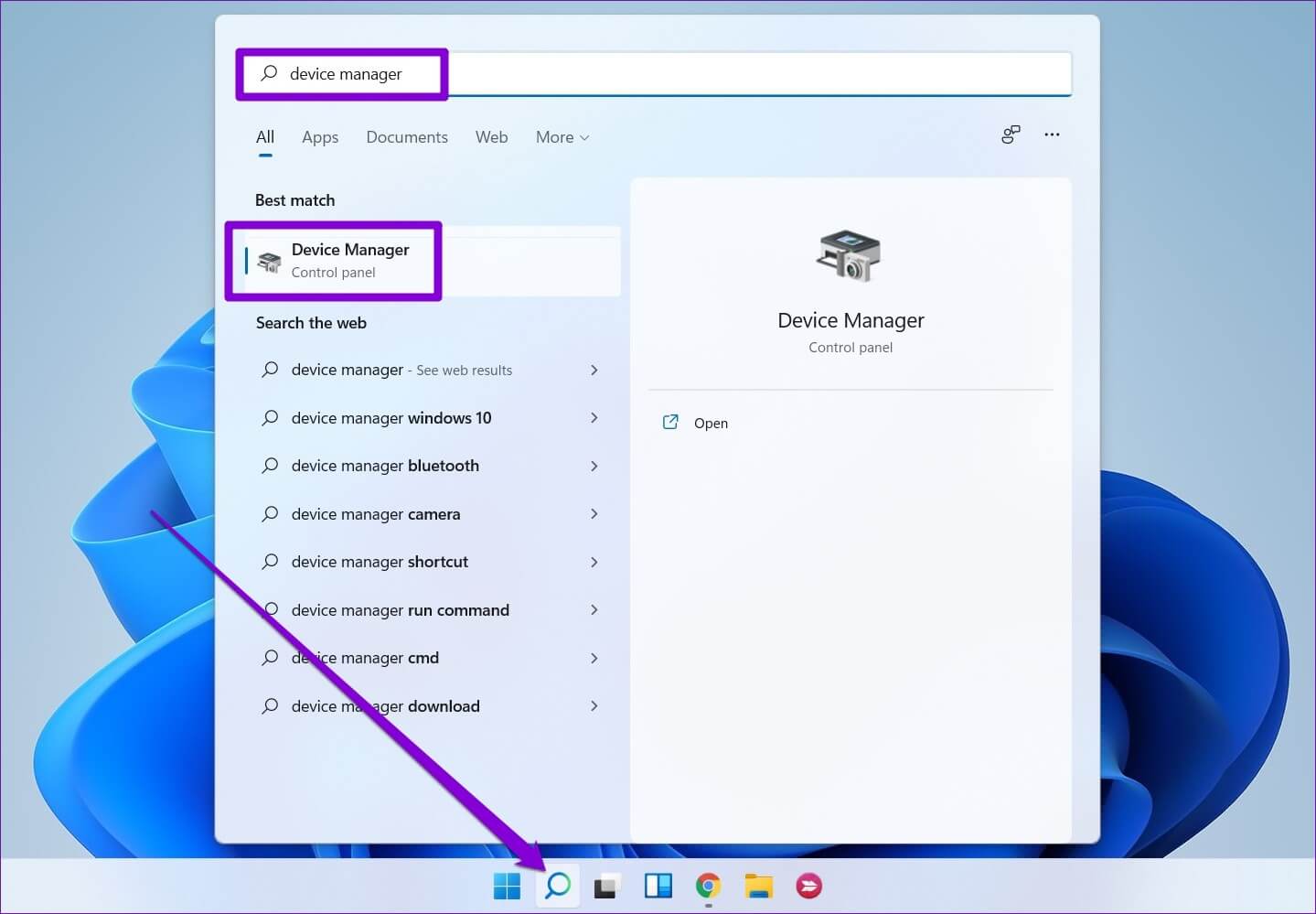
Passo 2: Expanda Adaptador de Rede, clique com o botão direito do mouse no dispositivo problemático e escolha a opção Atualizar Driver.
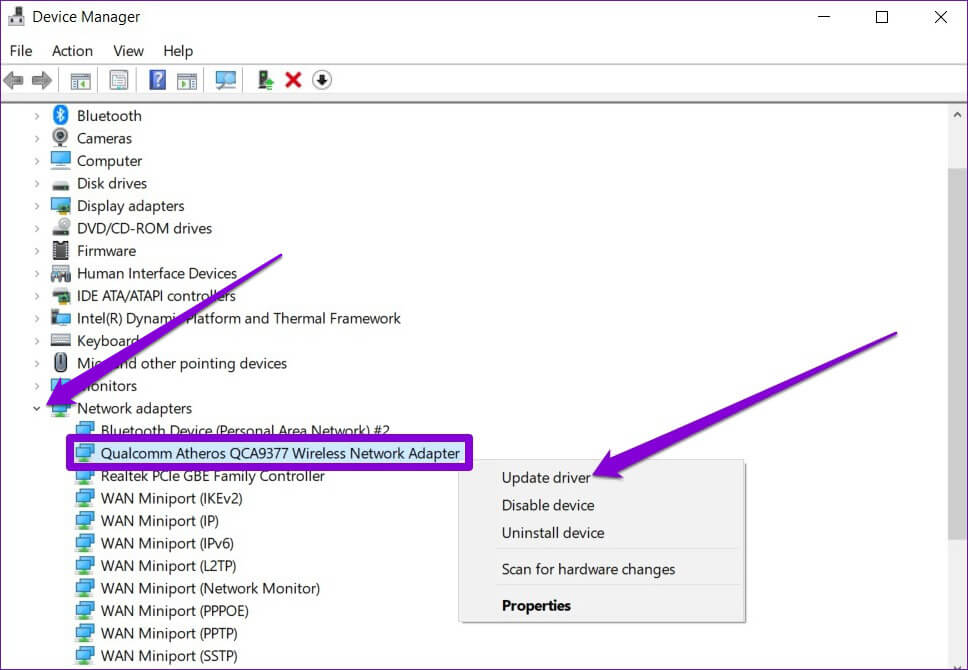
A partir daí, siga as instruções na tela para concluir a atualização do software do driver.
3. Verifique os serviços do Windows
O Windows tem um serviço para quase todos os trabalhos Eles são executados toda vez que o computador inicializa. O cliente DHCP é um desses serviços que precisa ser executado em segundo plano para que o DNS funcione. Se o serviço tiver um problema, reiniciá-lo deve ajudar a corrigir as coisas.
Passo 1: Pressione a tecla Windows + R para abrir a caixa de diálogo Executar, digite services.msc e pressione Enter.
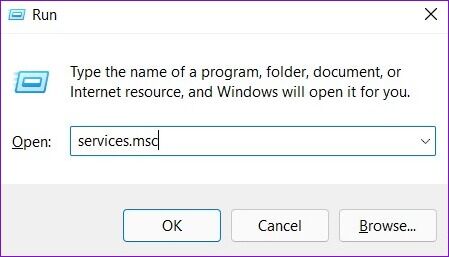
Passo 2: Na janela Serviços, localize o cliente DHCP. Clique com o botão direito do mouse e selecione Reiniciar no menu.
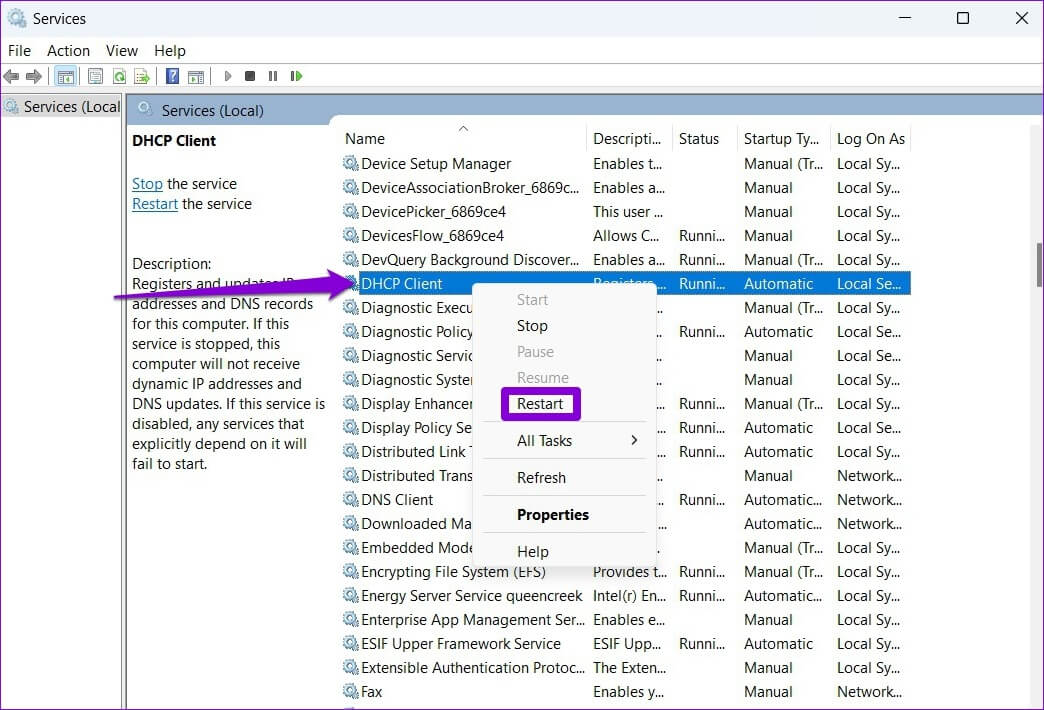
Verifique se os problemas com o servidor DNS foram resolvidos.
4. Limpe e renove o DNS
Se os problemas relacionados ao DNS forem causados por cache DNS corrompido ou configurações incorretas, tente liberar e renovar o DNS para ver se isso ajuda.
Passo 1: Pressione a tecla Windows + S para abrir o menu de pesquisa, digite cmd e clique em Executar como administrador.
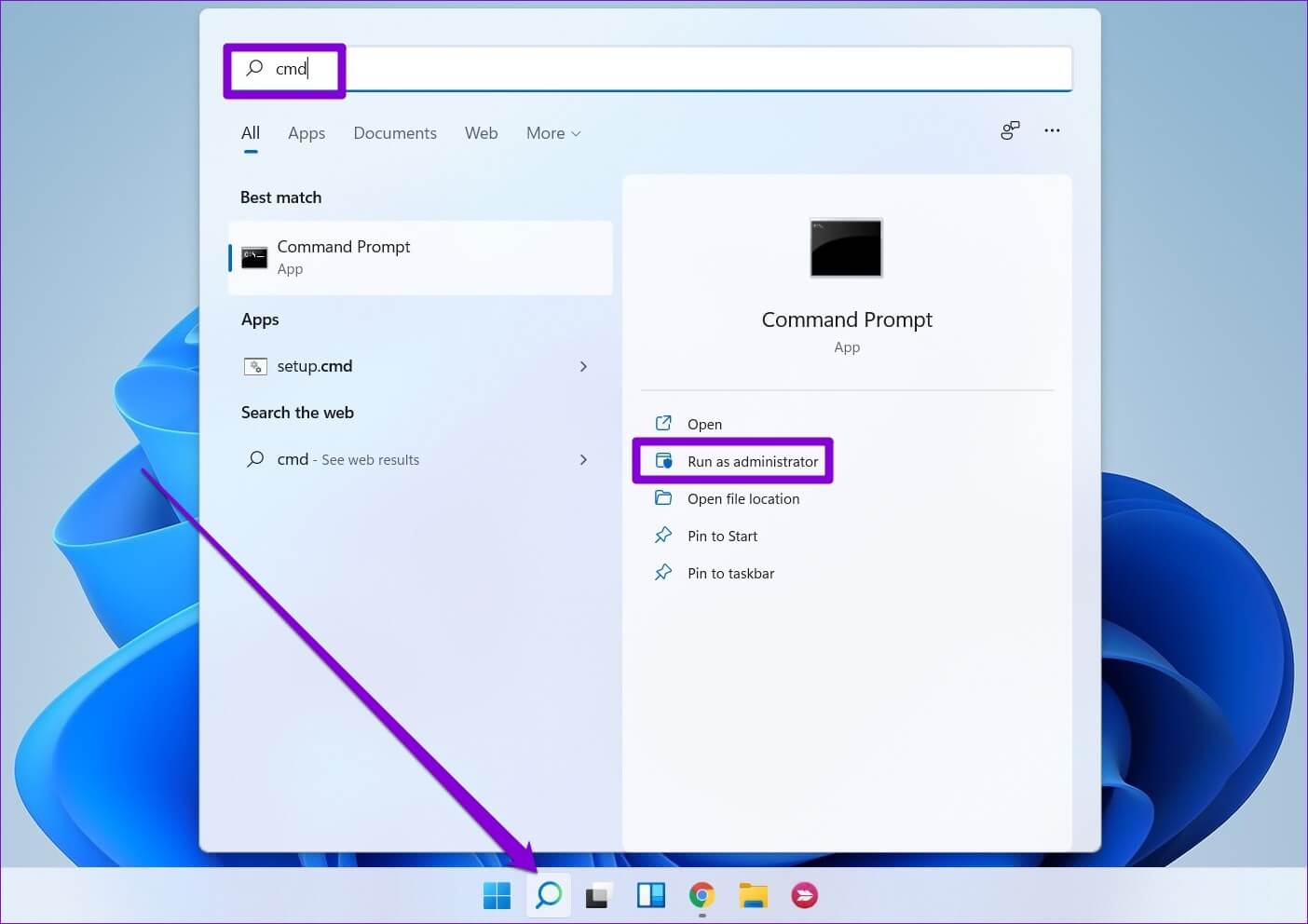
Passo 2: No console, execute os seguintes comandos individualmente e pressione Enter após cada comando.
ipconfig /flushdns ipconfig /registerdns ipconfig /release ipconfig /renew
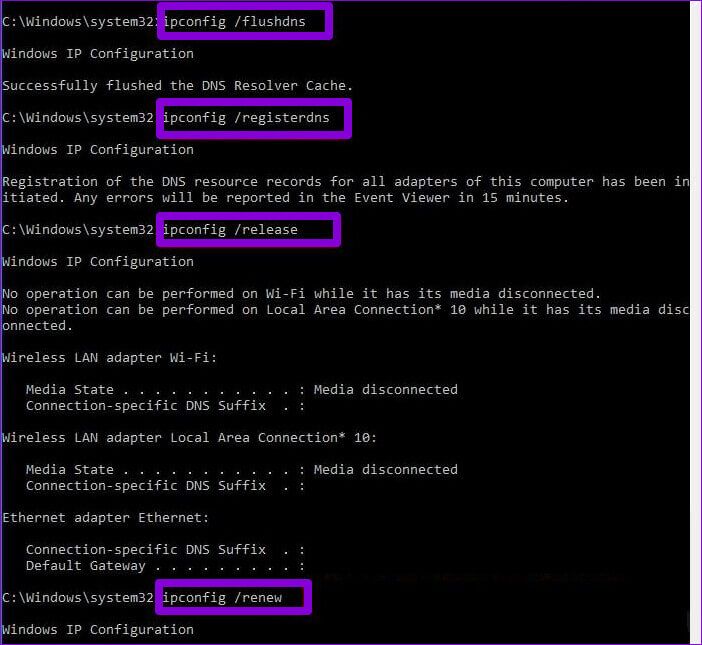
Etapa 3: Por fim, execute o seguinte comando:
netsh winsock reset
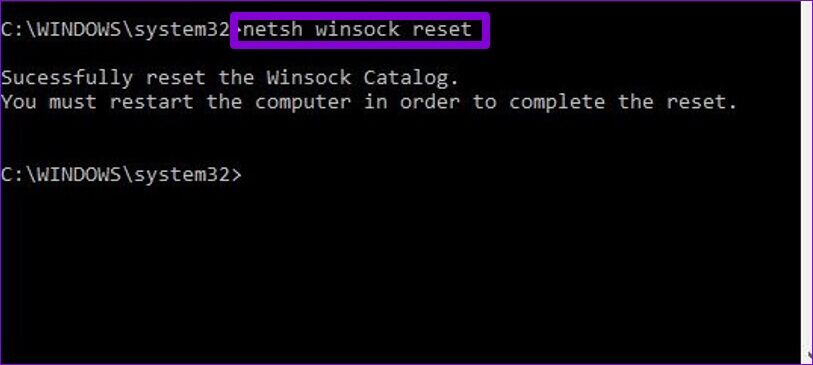
Depois de executar os comandos acima, reinicie o computador. Em seguida, verifique se os problemas com o servidor DNS ainda existem.
5. Altere o servidor DNS
Por padrão, o Windows usa o servidor DNS definido em seu roteador. Portanto, se houver um problema com os servidores DNS padrão, mudar para os servidores DNS públicos do Google ajudará. Veja como fazer isso.
Passo 1: Pressione a tecla Windows + R para iniciar a caixa de diálogo, digite ncpa.cpl e pressione Enter.
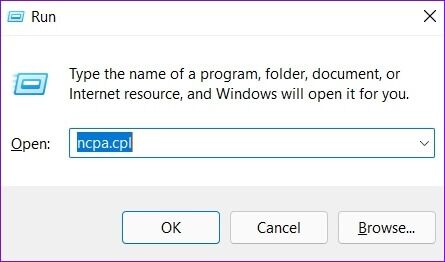
Passo 2: Na janela Conexão de rede, clique com o botão direito do mouse em sua conexão com a Internet e selecione Propriedades.
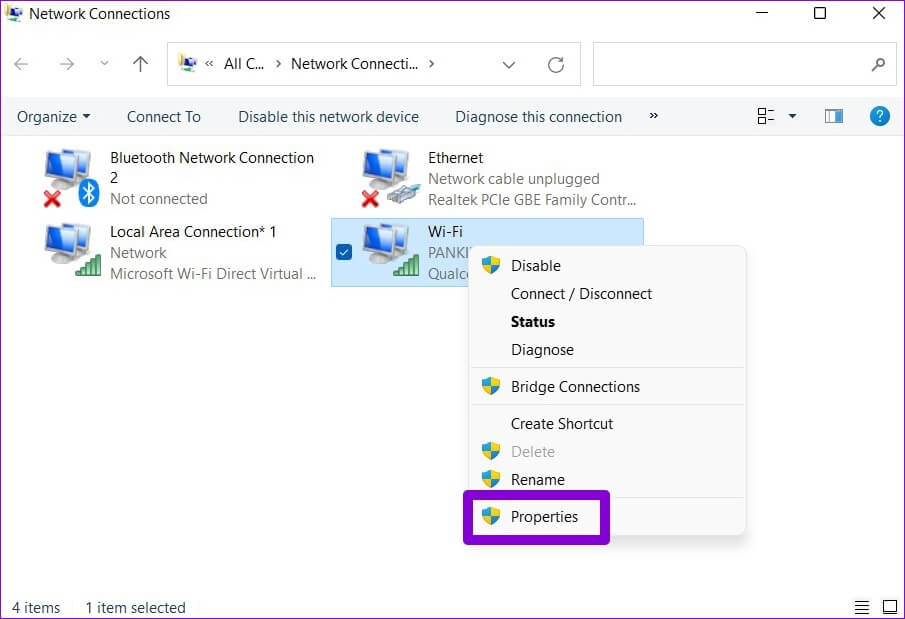
Etapa 3: Na guia Redes, clique duas vezes em Protocolo de Internet Versão 4 (TCP/IPV4).
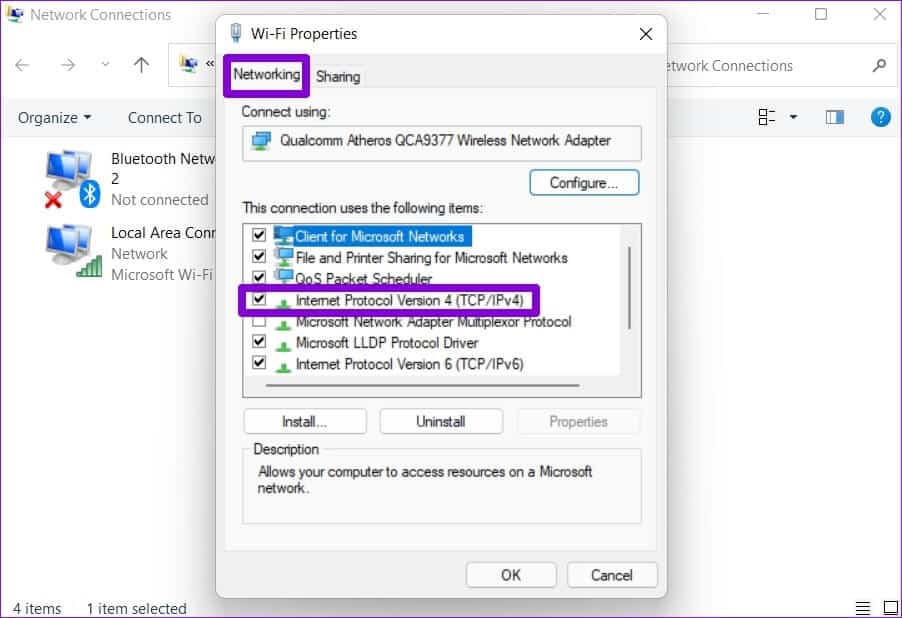
Passo 4: Na guia Geral, selecione Usar os seguintes endereços de servidor DNS. Em Servidor DNS preferencial e Servidor DNS alternativo, insira “8.8.8.8” e “8.8.4.4” respectivamente.
Por fim, clique em OK.
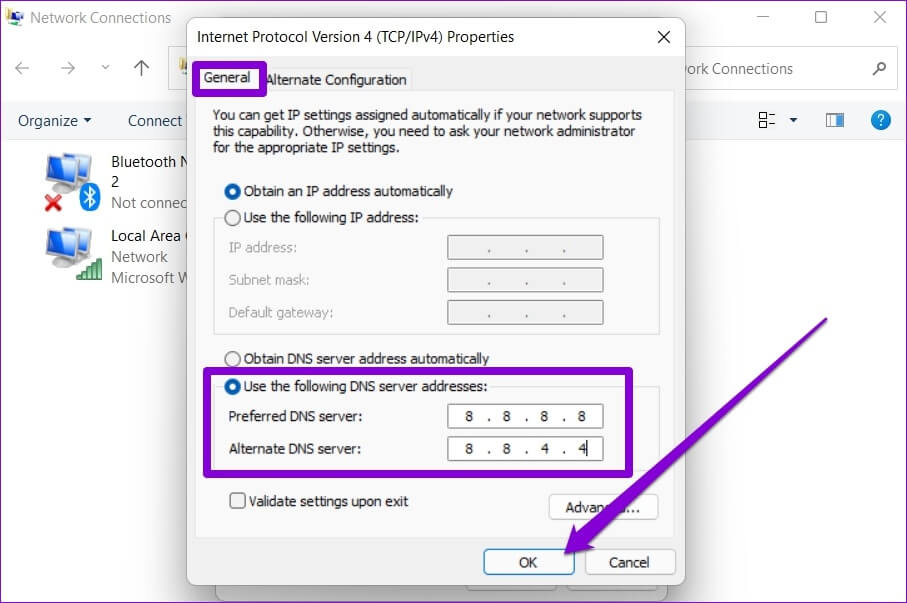
6. Inicialize seu computador no modo de segurança
Um aplicativo ou serviço de terceiros pode estar sendo executado em segundo plano para interferir no DNS e causar esse problema. Portanto, se nada funcionar, você pode tentar Execute seu computador no modo de segurança.
Para inicializar o Windows no modo de segurança, siga as etapas abaixo.
Passo 1: Abra o menu Iniciar e clique no ícone Power.
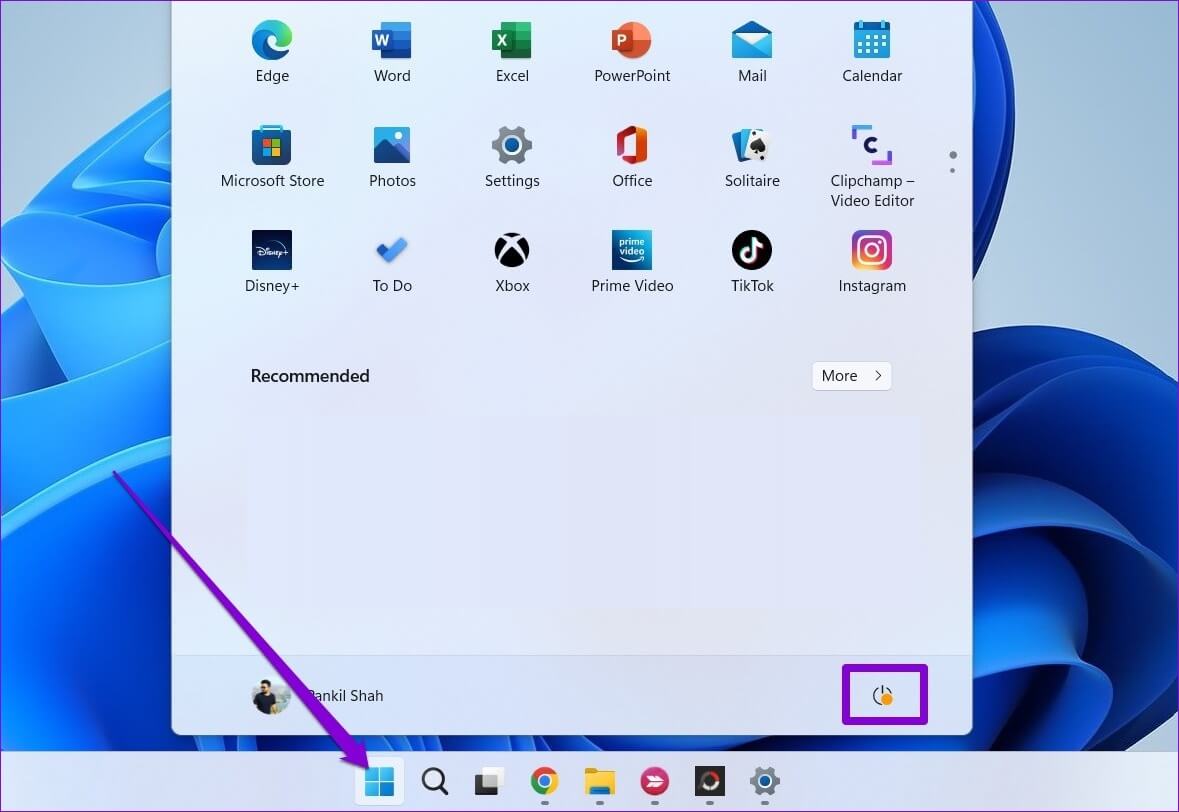
Passo 2: Segure a tecla Shift e selecione Reiniciar.
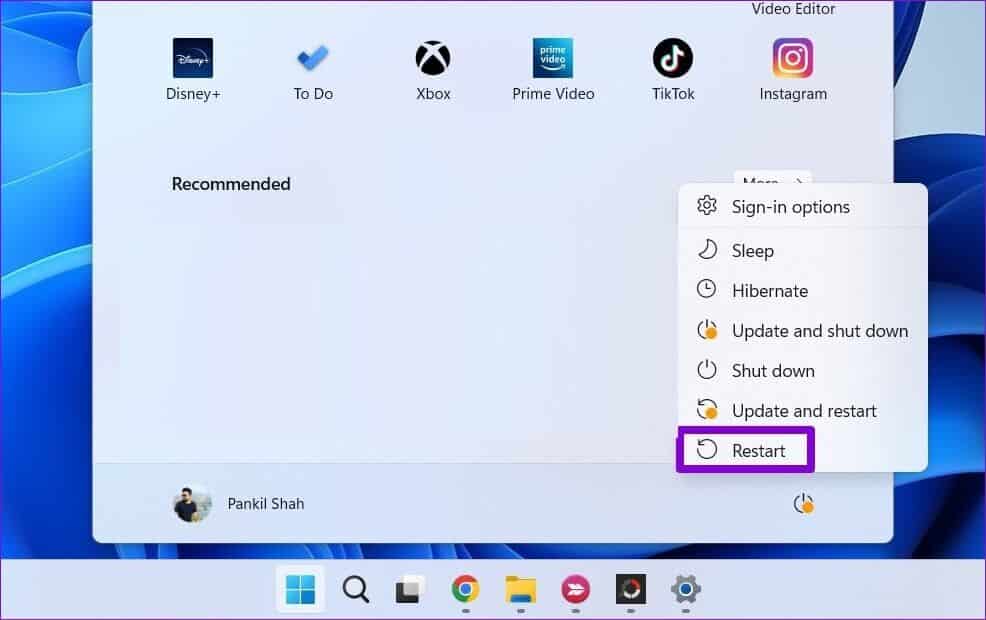
Etapa 3: Após a reinicialização do computador, você será solicitado a selecionar uma opção. Clique em Solução de problemas para continuar.
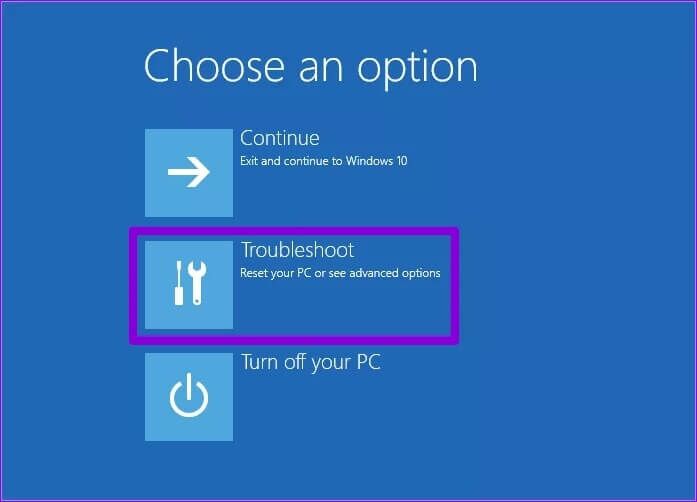
Etapa 4: Vá para Opções avançadas.
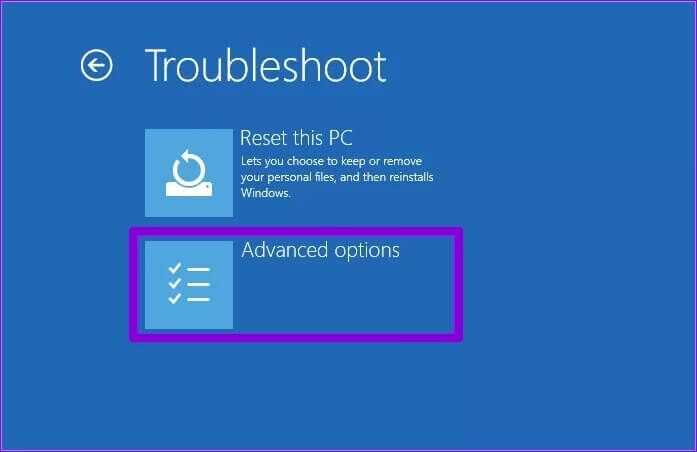
Passo 5: Na tela Opções avançadas, selecione Configurações de inicialização.
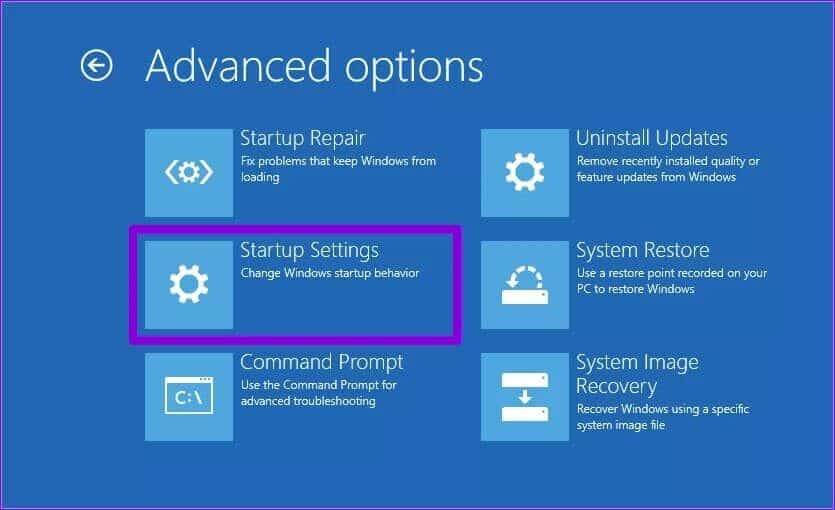
Etapa 6: Clique no botão reiniciar para visitar o menu de configurações de inicialização.
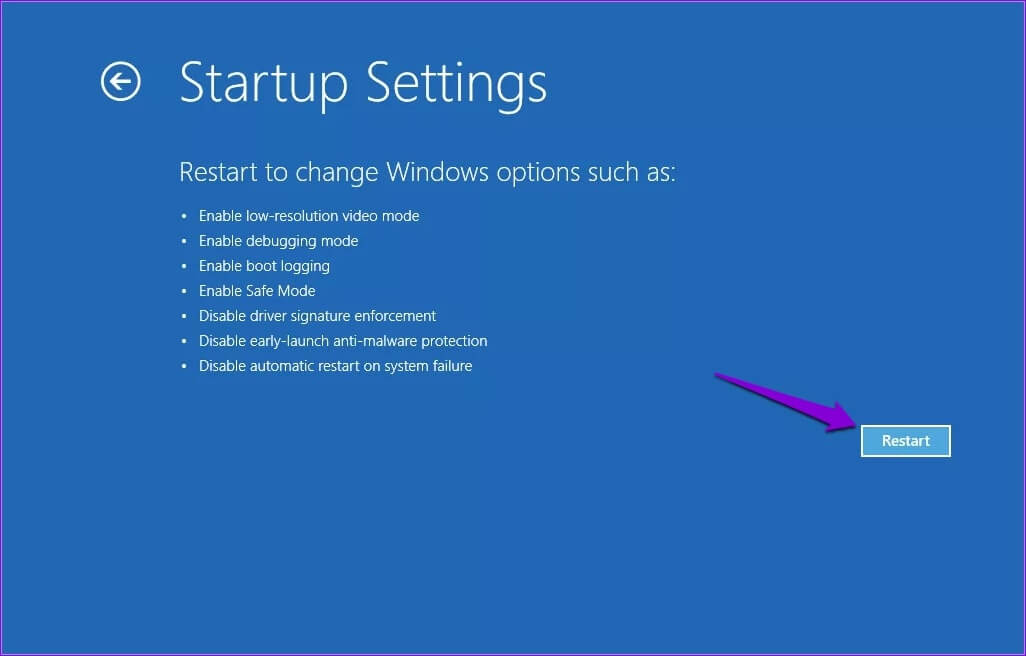
Etapa 7: Por fim, pressione 5 ou F5 no teclado para reiniciar o computador no modo de segurança com rede.
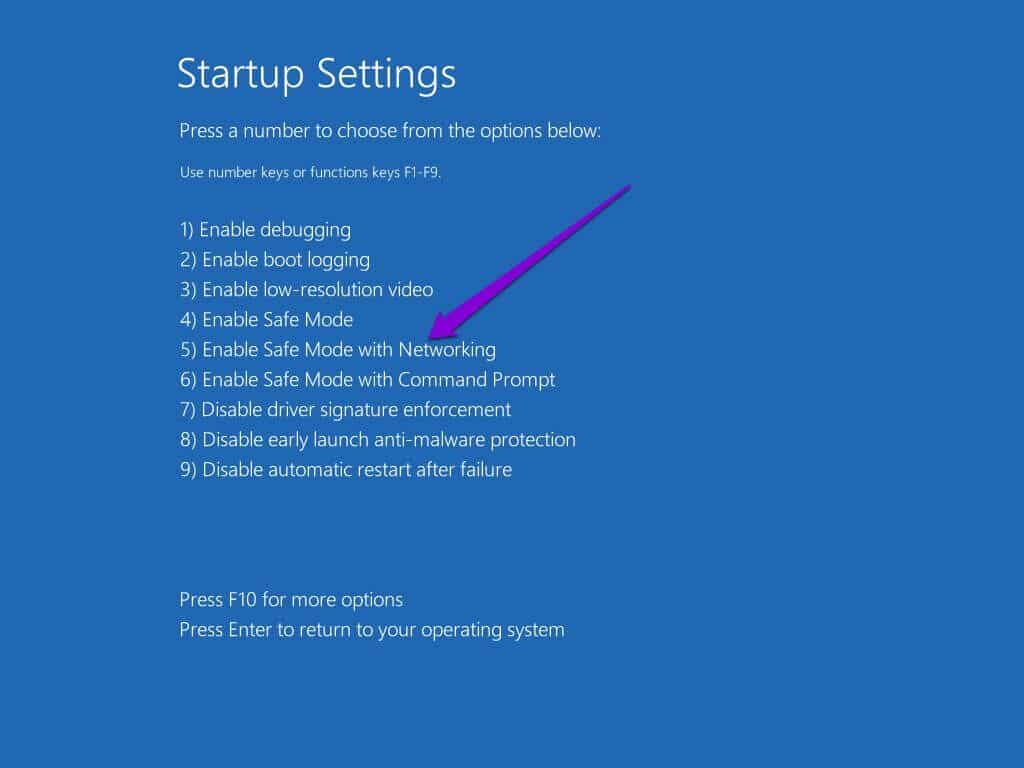
Se o problema não aparecer mais durante a inicialização segura, ele é causado por um aplicativo ou serviço de terceiros. Você pode localizar manualmente este aplicativo ou serviço ou Execute uma restauração do sistema Para voltar a um ponto antes dos problemas do servidor DNS aparecerem pela primeira vez.
De volta à pista
Não há muito que você possa fazer no seu PC com Windows 11 sem estar conectado à Internet. Esses problemas com o servidor DNS podem impedi-lo de acessar a Web e interromper seu fluxo de trabalho. Felizmente, corrigi-lo não será tão difícil assim que você passar pelas soluções acima sobre como corrigir o servidor DNS que não está respondendo no Windows 11.